Status Microsoft Teams nie aktualizuje się ani nie zmienia
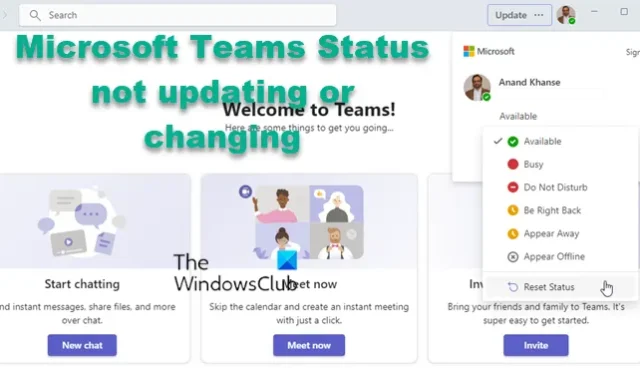
Usługa Microsoft Teams stała się kluczowym elementem wielu firm i organizacji. Niemniej jednak kilku klientów usługi Microsoft Teams zgłosiło skargi dotyczące niemożności odczytania stanu lub braku aktualizacji stanu. Inni użytkownicy również mogą zobaczyć błąd Status Unknown . Więc nie jesteś sam, jeśli twój status jest ukryty, zamrożony lub nieaktualizowany. Przyszło to do głowy wielu użytkownikom. Dobra wiadomość jest taka, że możesz to rozwiązać. Ten post pomoże Ci rozwiązać problem polegający na tym, że status Microsoft Teams nie aktualizuje się ani nie zmienia .
Status Microsoft Teams nie aktualizuje się ani nie zmienia
Poniżej podano trzy metody, które pomogą Ci rozwiązać problem braku aktualizacji lub zmiany statusu w Microsoft Teams:
- Zresetuj status w Microsoft Teams
- Zmień status za pomocą aplikacji Microsoft Teams w telefonie
- Wyczyść pamięć podręczną Microsoft Teams
Te sugestie powinny działać bez konta administratora.
1] Zresetuj status w Microsoft Teams
Pierwszą metodą, której możesz użyć, jest zresetowanie swojego statusu w aplikacji Microsoft Teams. Oto jak to zrobić:
- Otwórz aplikację Microsoft Teams na swoim komputerze
- Kliknij ikonę swojego profilu u góry okna aplikacji Teams
- Przeciągnij myszą w kierunku stanu i kliknij opcję Resetuj stan z menu kontekstowego.
Wybierz nowy status i sprawdź, czy aplikacja Teams zaktualizuje wybrany status.
2] Zmień status za pomocą aplikacji Microsoft Teams na telefonie
Jeśli korzystasz z aplikacji Teams na telefonie, wyloguj się z aplikacji Teams na komputerze, zaktualizuj stan na telefonie, a następnie zaloguj się ponownie do aplikacji Teams na komputerze. Oto jak zmienić status za pomocą aplikacji Microsoft Teams na telefonie komórkowym:
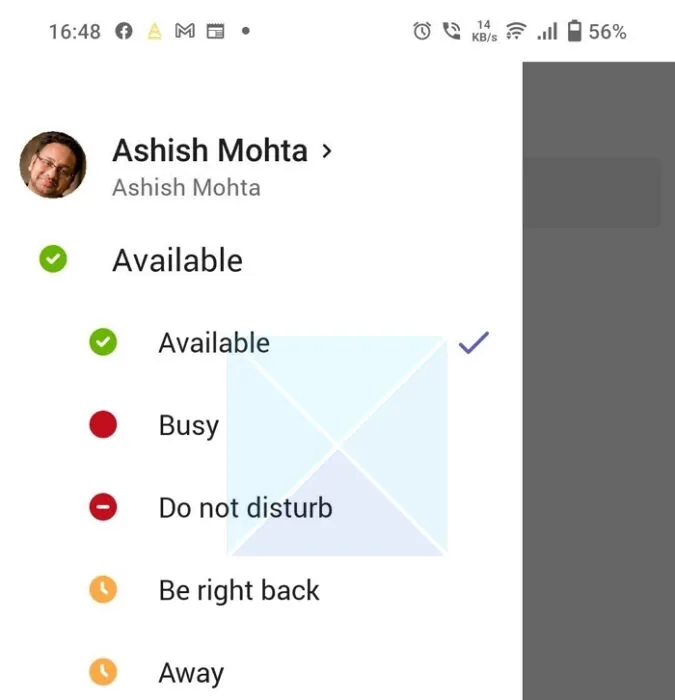
Otwórz aplikację Teams na telefonie komórkowym i kliknij ikonę swojego profilu w lewym górnym rogu ekranu. Wybierz preferowany status i zamknij aplikację. Teraz otwórz aplikację Microsoft Teams na komputerze i sprawdź, czy status jest zaktualizowany.
3] Wyczyść pamięć podręczną Microsoft Teams
Następującą metodą rozwiązania tego problemu jest wyczyszczenie pamięci podręcznej Microsoft Teams. Przed wyczyszczeniem pamięci podręcznej zamknij okno Microsoft Teams, klikając strzałkę Pokaż ukryte ikony na pasku zadań, kliknij prawym przyciskiem myszy ikonę Microsoft Teams i kliknij Zakończ .
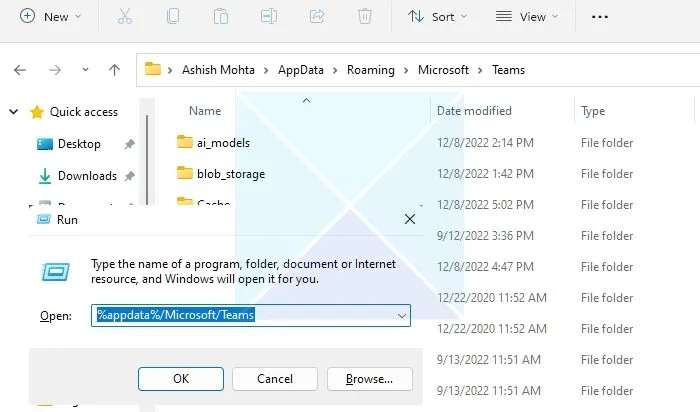
- Najpierw otwórz okno dialogowe Uruchom , naciskając klawisz Windows + R .
- Skopiuj i wklej następującą ścieżkę %appdata%/Microsoft/Teams i naciśnij przycisk OK .
- Wszystkie elementy w katalogu powinny zostać usunięte, aby wyczyścić pamięć podręczną.
- Otwórz Teams i sprawdź, czy możesz zaktualizować status.
Wniosek
Łączenie czatów ze wszystkich innych aplikacji Microsoft Office w jeden z Microsoft Teams ma sens. Ale nieuczciwy status może powodować wiele problemów w organizacjach. Dlatego tak ważne jest, aby to naprawić. Jedno z rozwiązań niewątpliwie rozwiąże problem i przywróci porządek w tej sytuacji. W każdym oprogramowaniu należy spodziewać się kilku usterek tu i tam. Mam więc nadzieję, że dzięki temu artykułowi możesz teraz odpowiednio wyświetlić status w Microsoft Team.
Jak długo trwa zmiana statusu Microsoft Teams?
Czas potrzebny do zmiany statusu Microsoft Teams może się różnić w zależności od kilku czynników, w tym łączności sieciowej i wydajności urządzenia. Zwykle jest to natychmiastowe, ale jeśli występuje problem z siecią, może to zająć nawet dziesięć minut. Zmiana statusu ma miejsce, gdy ręcznie zmienisz status, przełączysz urządzenie lub wylogujesz się z aplikacji Teams. Gdy ręcznie zmienisz stan w aplikacji Teams i przełączysz się na inne urządzenie, stan może pozostać taki sam. Istnieją również ustawienia w Teams. Na przykład ustawiasz lub zmieniasz status automatycznie lub ręcznie; te ustawienia mogą również wpływać na czas aktualizacji.
Czy status zespołu aktualizuje się automatycznie?
Twój status będzie domyślnie automatycznie aktualizowany w Microsoft Teams na podstawie Twojej aktywności. Twój status zostanie ustawiony na Dostępny, jeśli aktywnie korzystasz z aplikacji Teams. Jeśli jednak urządzenie jest zablokowane lub nie ma Cię przy biurku przez dłuższy czas, Twój status zostanie ustawiony na Nieobecny. Zachowanie aktualizacji statusu ostatecznie zależy od wybranych ustawień. Jeśli automatyczne aktualizacje statusu są włączone, Twój status będzie się zmieniał automatycznie w zależności od Twojej aktywności, ale jeśli jest wyłączony, musisz ustawić status ręcznie.



Dodaj komentarz